Come migliorare la qualità delle foto su iPhone
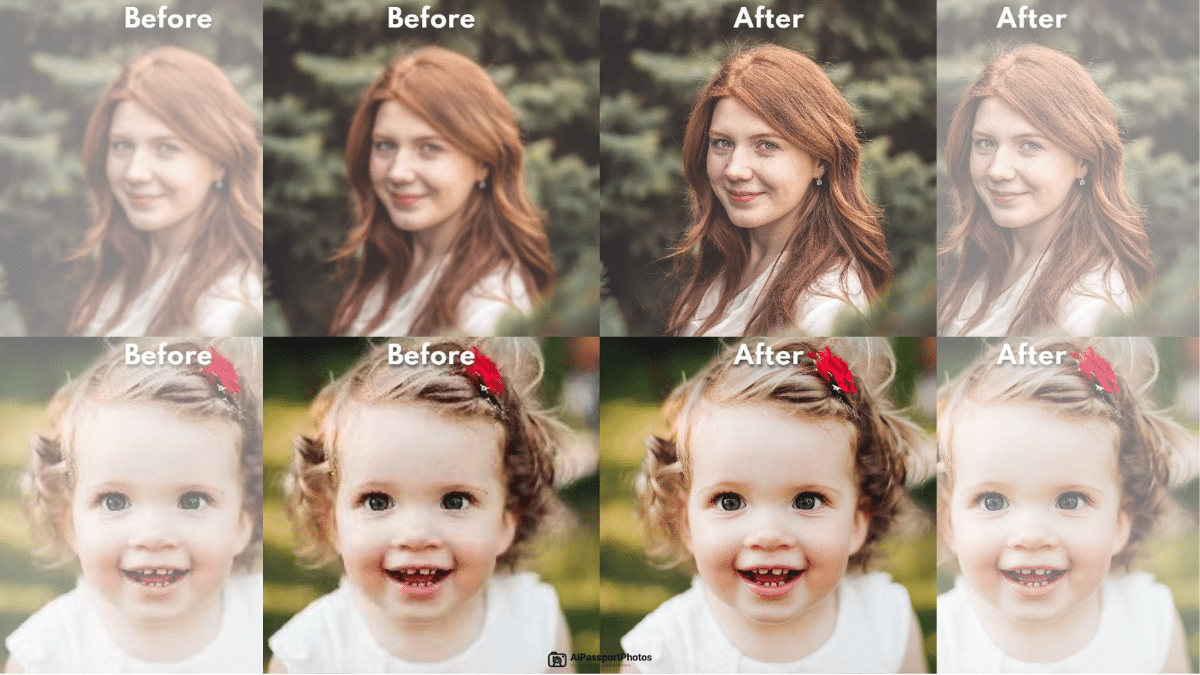
Introduzione
L’iPhone offre molti strumenti nativi per migliorare le foto: dalla cattura (HDR, modalità Ritratto, RAW su modelli supportati) alla modifica (luminosità, contrasto, saturazione, ritaglio). Tuttavia, per casi particolari — come immagini molto sfocate o risoluzioni basse — possono servire app o servizi online che sfruttano algoritmi di intelligenza artificiale per aumentare nitidezza, ridurre rumore e preservare i dettagli.
In questo articolo troverai: indicazioni pratiche sull’uso dell’iPhone, come utilizzare strumenti online come AiPassportPhotos, app consigliate, una mini-metodologia in 6 passi, checklist per diversi obiettivi e suggerimenti su quando le tecniche possono fallire.
Usare l’iPhone per migliorare le foto
Scatta in HDR
Gli iPhone dispongono della funzione High Dynamic Range (HDR), che acquisisce più esposizioni della stessa scena e le combina per ottenere colori e dettagli migliori in ombre e luci. HDR è particolarmente utile con forti contrasti tra aree molto luminose e molto scure.
Per attivare HDR: apri l’app Fotocamera, tocca “HDR” nella parte superiore e scegli “Auto” o “On”. Prova entrambe le impostazioni in condizioni diverse per vedere quale risultato preferisci.
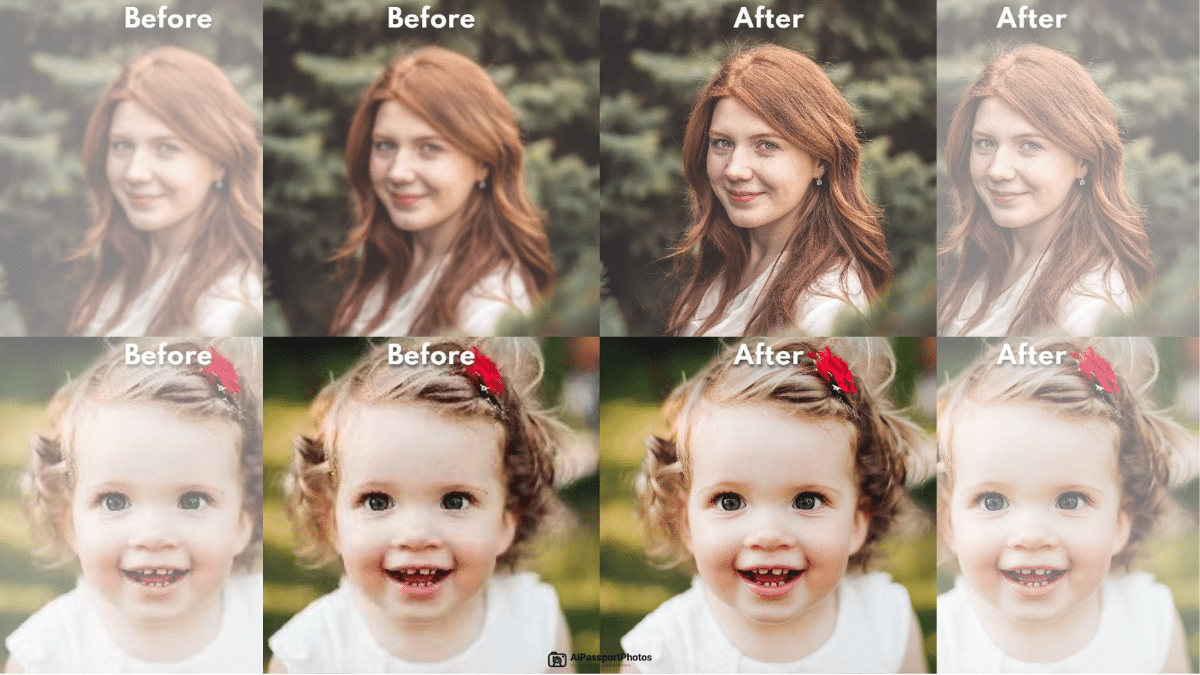
Note importanti:
- Se scatti in RAW (modelli iPhone supportati), conserva sempre una versione RAW per la massima flessibilità in post-produzione.
- HDR può rendere meno evidenti alcune texture fini; valutane l’uso secondo il soggetto.
Usa gli strumenti di modifica integrati
Dopo aver scattato, apri l’app Foto e tocca l’immagine desiderata. Premi “Modifica” in alto a destra per accedere agli strumenti integrati.
Strumenti chiave:
- Regola luce e colore: modifica Luminosità, Esposizione, Contrasto, Saturazione, Vividezza. Piccoli aggiustamenti spesso danno risultati più naturali rispetto a cambi estremi.
- Ritaglia e raddrizza: usa Ritaglia per migliorare la composizione ed eliminare elementi indesiderati; usa Raddrizza per correggere orizzonti inclinati.
- Nitidezza e dettaglio: applica con moderazione lo strumento Nitidezza o Dettaglio; un eccesso può creare artefatti.
- Filtri: sperimenta i filtri integrati, ma evita intensità eccessive che degradano la qualità.
Suggerimento pratico: lavora sempre su una copia o salva una versione modificata invece di sovrascrivere l’originale.
Strumenti online: usare AiPassportPhotos per migliorare le immagini
Alcuni servizi online usano algoritmi AI per migliorare nitidezza, rimuovere rumore e aumentare la risoluzione. AiPassportPhotos è un esempio noto per la correzione rapida dei ritratti.
Carica l’immagine sullo strumento online
Per iniziare con AiPassportPhotos, apri il sito dal browser dell’iPhone e tocca “Upload an Image” per selezionare la foto dalla libreria. Se è la prima volta, il sito potrebbe chiedere l’accesso alle tue foto.

Strumento di sharpening automatico
Dopo il caricamento, AiPassportPhotos rileva il volto (se presente) e applica la nitidezza automaticamente. Non sempre sono necessari aggiustamenti manuali: l’AI applica miglioramenti contestuali in base alla scena.
Scarica l’immagine migliorata
Verifica il risultato e, se soddisfatto, scarica l’immagine. Se il risultato non convince, prova a ricaricare una versione diversa (ad esempio con esposizione corretta) o usa una app che permetta regolazioni fini.
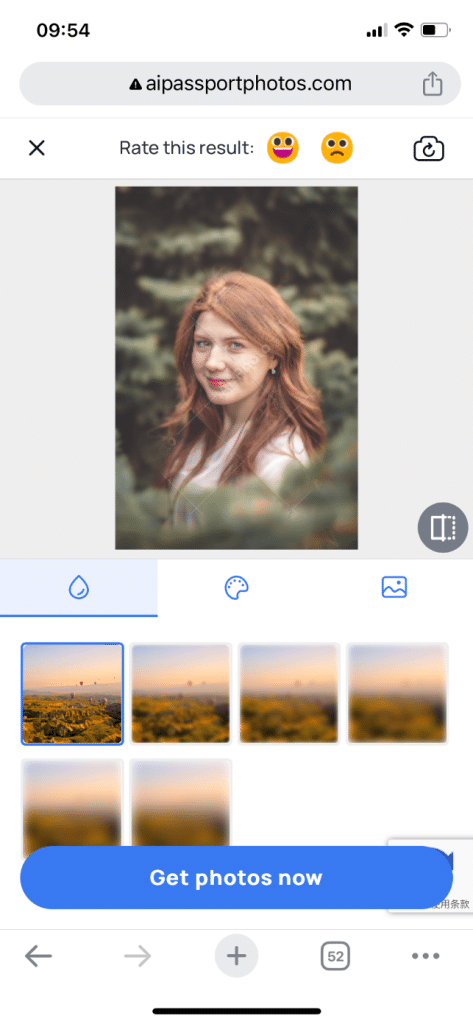
Nota sulla privacy: prima di caricare foto sensibili (documenti, volti di terzi, dati personali), verifica l’informativa sulla privacy del servizio e dove vengono memorizzati i file. Per foto ID o documenti ufficiali, segui le normative locali e le linee guida del fornitore del documento.
Scaricare un’app di editing per risultati avanzati
Se desideri controllo professionale, installa un’app di editing. Procedura: apri App Store, cerca un’app di fotoritocco, tocca “Download” e, una volta installata, apri l’app e importa la foto dal rullino.
App consigliate e cosa offrono:
- Adobe Lightroom: editing non distruttivo, profili colore, correzione ottica, supporto RAW su molti iPhone.
- Snapseed (Google): controllo selettivo, pennello, riduzione rumore e recupero dettagli.
- VSCO: preset ed estetica per social media, buona gestione del colore.
- Pixelmator Photo: strumenti avanzati di intelligenza artificiale e correzioni rapide.
- Remini: specializzata in upscaling e restauro basato su AI per immagini molto deteriorate.
Scegli in base all’obiettivo: ritocco veloce, editing pro o upscaling AI.
Quando le tecniche falliscono (controesempi)
- Immagini estremamente sfocate per movimento rapido: l’AI può migliorare lievemente, ma non recuperare dettagli completamente perduti.
- File con compressione pesante e artefatti JPG: l’aumento di nitidezza può esaltare gli artefatti invece dei dettagli reali.
- Scatti con risoluzione molto bassa: l’upscaling AI migliora l’aspetto ma non crea dettagli autentici dove non ne esistono.
- Foto con problemi legali (es. documenti d’identità): modifiche possono invalidare l’uso ufficiale.
Mini-metodologia: 6 passi per migliorare una foto su iPhone
- Valuta lo scatto originale: controlla esposizione, messa a fuoco, rumore.
- Scatta di nuovo, se possibile: sistema luce, stabilizza il dispositivo, usa HDR o modalità Ritratto.
- Applica correzioni base sull’iPhone: esposizione, contrasto, bilanciamento colore, ritaglio.
- Usa un’app o servizio AI se servono nitidezza o upscaling.
- Confronta prima/dopo su uno schermo ben calibrato.
- Esporta nel formato corretto (JPEG per web, TIFF/PNG per stampa o archiviazione senza perdita, o conserva RAW per modifiche future).
Checklist per ruolo: cosa verificare prima di pubblicare
Per social media:
- Crop verticale/orizzontale adeguato
- Nitidezza moderata
- Colori vividi ma naturali
Per e-commerce:
- Sfondo neutro o coerente
- Dettagli del prodotto visibili
- Risoluzione minima per piattaforma
Per stampa:
- Formato a risoluzione elevata (300 dpi consigliati)
- Spazio colore CMYK/Profili ICC se richiesto dalla tipografia
Per documenti e passaporti:
- Non applicare filtri che alterino il volto
- Seguire le linee guida ufficiali (dimensioni, posizione testa)
Criteri di accettazione (Критерии приёмки)
- La foto mostra dettagli effettivi migliorati senza artefatti evidenti.
- Il colore appare naturale rispetto all’originale (nessun dominante non voluto).
- Composizione corretta e soggetto ben visibile.
- File esportato con qualità/format adeguati all’uso finale.
Glossario (1 riga per termine)
- HDR: tecnica che combina esposizioni diverse per aumentare la gamma dinamica.
- RAW: file non compresso con dati grezzi del sensore, utile per editing avanzato.
- Compressione: riduzione dimensione file che può introdurre artefatti.
- Nitidezza (Sharpening): aumento del contrasto locale per far apparire più dettagli.
Suggerimenti avanzati e alternative
- Scatta in RAW quando possibile e modifica in app che supportano RAW per un controllo massimo.
- Per ritratti, usa la modalità Ritratto e regola l’intensità dell’effetto bokeh in post.
- Se l’obiettivo è il restauro di vecchie foto, prova una combinazione di denoise + upscaling AI invece di sola nitidezza.
Esempi d’uso e casi pratici
- Social media: ritaglia, aumenta leggermente saturazione e nitidezza, applica preset coerente con il feed.
- Vendita online: ritaglia ciascuna immagine su sfondo neutro, mostra dettagli con close-up e conserva una versione ad alta risoluzione.
- Stampa: verifica il profilo colore e esporta in TIFF o PDF con profili richiesti dalla tipografia.
Domande frequenti
Q: Posso migliorare qualsiasi foto sfocata con AI? A: No. L’AI può migliorare molte foto, ma non può ricostruire dettagli completamente assenti in casi di forte motion blur o risoluzione inadeguata.
Q: È sicuro caricare foto su servizi online? A: Dipende dal servizio. Controlla la privacy policy, dove vengono memorizzati i file e se vengono usati per addestramento di modelli. Evita di caricare documenti sensibili senza verificare le garanzie.
Q: Qual è la differenza tra nitidezza e upscaling? A: La nitidezza enfatizza i bordi e i dettagli esistenti; l’upscaling AI tenta di ricostruire/predire dettagli a risoluzioni maggiori.
Riepilogo finale
Usa prima gli strumenti integrati dell’iPhone per correzioni rapide. Quando serve un miglioramento maggiore, scegli tra app dedicate o servizi AI come AiPassportPhotos. Segui la mini-metodologia proposta, applica le checklist ruolo-specifiche e verifica sempre i criteri di accettazione prima di pubblicare o stampare.
Importante: per foto sensibili o documenti identificativi, rispetta le norme di utilizzo e la privacy.
Riferimenti rapidi:
- Metodologia in 6 passi (sezione sopra)
- Checklist per ruolo (social, e-commerce, stampa, ID)



